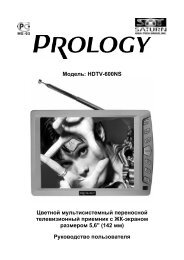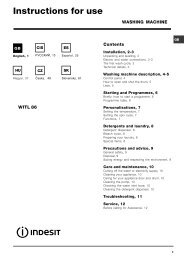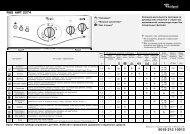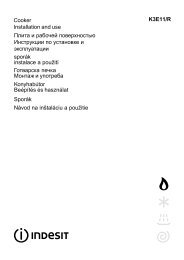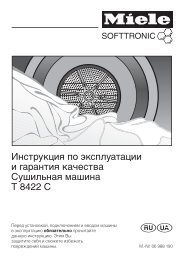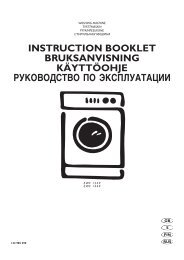Инструкция Motorola ROKR E8 - CNews.ru
Инструкция Motorola ROKR E8 - CNews.ru
Инструкция Motorola ROKR E8 - CNews.ru
- No tags were found...
You also want an ePaper? Increase the reach of your titles
YUMPU automatically turns print PDFs into web optimized ePapers that Google loves.
MOTO<strong>ROKR</strong> TM <strong>E8</strong>Краткое руководство пользователя
ПриветствиеОт разговора к музыке всего одним нажатием клавиши — это так просто с телефономMOTO<strong>ROKR</strong> <strong>E8</strong>!• Нажмите клавишу, и клавиатура телефона мгновенно превратится в музыкальныйпроигрыватель благодаря удивительной технологии ModeShift от <strong>Motorola</strong> (стр. 18).• Любимые музыкальные файлы можно просто и быстро передать повысокоскоростному кабельному соединению USB 2.0 с помощью проигрывателяMicrosoft® Windows® Media 11 (стр. 20).• Слушайте музыку через беспроводные стереонаушники Bluetooth® (стр. 22). Меняйтенастройки звука для получения оптимального качества звука в стереонаушниках илистереогарнитуре (стр. 23).• Можно сохранить до 1500 песен в памяти телефона и до 3000 песен на дополнительнойкарте памяти microSD размером 4 ГБ (песни в формате eAAC+ при скорости 128 Кбит/с,фактическая емкость памяти зависит от содержимого) (стр. 11).• Для поиска песни, контакта, события в календаре или мультимедийного файлаиспользуйте сенсорное колесико FastScroll, вращая его с нужной скоростью (стр. 14).• Слушайте любимые FM-радиостанции с помощью стереогарнитуры, подключеннойчерез разъем 3,5 мм (стр. 28).• Придайте индивидуальный облик своему телефону! Настройте клавиши быстрогодоступа на начальном экране, измените структуру и внешний вид главного меню всоответствии с вашим стилем (стр. 16).• Запечатлевайте важные моменты своей жизни с помощью видеокамеры, а затемзагружайте видеозаписи в свой блог (стр. 31).• Делайте фотографии автоматически с помощью 2-мегапиксельной камеры,поддерживающей режим серийной съемки (стр. 35).Получение дополнительной информации. Чтобы загрузить руководство пользователя длямодели <strong>E8</strong>, а также получить доступ к другим материалам, посетите сайт www.hellomoto.com. Дляпросмотра справки в телефоне нажмите s > @ Настройки > Справка.2Примечание. Перед первым использованием телефона ознакомьтесь с информацией по технике безопасностии юридической информацией, содержащейся в руководстве, входящем в комплект поставки. Чтобы соблюдать правилатехники безопасности при пользовании телефоном, периодически просматривайте эту информацию.
Разъем для гарнитурыКлавиши регулировкигромкостиБоковая клавиша выбораЛевая программная клавишаКлавиша музыкиВыполнение и прием вызововСенсорное колесикоFastScrollОткрытие меню, выборэлементов менюПорт микро-USBКлавиша питания и блокировкиПравая программная клавишаКлавиша очистки/возвратаЗавершение разговора,выход из менюПрокрутка вверх, вниз, влево,вправоСовет. Чтобы открыть главное меню и выбрать пункт меню, нажмите центральную клавишуs. Нажмите клавишу очистки/возврата D, чтобы удалить буквы или цифры или перейти вменю на один шаг назад.3
СодержаниеЭксплуатация и уход . . . . . . . . . . . . . . . . . 6Заявление о соответствии директивамЕвропейского Союза . . . . . . . . . . . . . . . . . 7Структура меню . . . . . . . . . . . . . . . . . . . . . 8Основные сведения. . . . . . . . . . . . . . . . . 10Об этом руководстве . . . . . . . . . . . . . . . 10Поиск информации. . . . . . . . . . . . . . . . . 10Начало работы . . . . . . . . . . . . . . . . . . . . . 11Установка SIM-карты . . . . . . . . . . . . . . . 11Установка карты памяти . . . . . . . . . . . . 11Установка аккумулятора . . . . . . . . . . . . 12Зарядка аккумулятора . . . . . . . . . . . . . . 12Включение и выключение телефона . . 13Выполнение вызова . . . . . . . . . . . . . . . . 13Ответ на вызов . . . . . . . . . . . . . . . . . . . . 13Завершение вызова . . . . . . . . . . . . . . . . 13Сенсорное колесико FastScroll . . . . . 14Сохранение телефонного номера . . . . 14Вызов сохраненногономера телефона . . . . . . . . . . . . . . . . . . 15Свой номер телефона . . . . . . . . . . . . . . 15Личные настройки . . . . . . . . . . . . . . . . . . 16Внешний вид главного меню . . . . . . . . . 16Сортировка элементовглавного меню . . . . . . . . . . . . . . . . . . . . 16Клавиши быстрого доступаначального экрана . . . . . . . . . . . . . . . . . 16Фон . . . . . . . . . . . . . . . . . . . . . . . . . . . . . 17Заставка . . . . . . . . . . . . . . . . . . . . . . . . . 17Музыка . . . . . . . . . . . . . . . . . . . . . . . . . . . . 18Введение . . . . . . . . . . . . . . . . . . . . . . . . . 181. Загрузка музыкальных файлов накомпьютер . . . . . . . . . . . . . . . . . . . . . . . . 182. Передача музыкальных файлов втелефон. . . . . . . . . . . . . . . . . . . . . . . . . . 203. Воспроизведение музыки. . . . . . . . . . 21Скрытие музыкальногопроигрывателя . . . . . . . . . . . . . . . . . . . . 22Использование стереонаушниковBluetooth® . . . . . . . . . . . . . . . . . . . . . . . . 23Изменение настроек звука. . . . . . . . . . . 23Блокировка клавиатуры телефона . . . . 23Выполнение других задач в процессевоспроизведения . . . . . . . . . . . . . . . . . . 24Передача музыки в телефон илина карту памяти вручную . . . . . . . . . . . . 24Создание списка воспроизведения. . . . 26Воспроизведение записей спискавоспроизведения . . . . . . . . . . . . . . . . . . 27Настройка музыкальногопроигрывателя . . . . . . . . . . . . . . . . . . . . 27Закрытие музыкальногопроигрывателя . . . . . . . . . . . . . . . . . . . . 27Радио. . . . . . . . . . . . . . . . . . . . . . . . . . . . . . 28Использование радио. . . . . . . . . . . . . . . 28Параметры радио . . . . . . . . . . . . . . . . . . 29Выключение радио . . . . . . . . . . . . . . . . . 29SongID . . . . . . . . . . . . . . . . . . . . . . . . . . . . . 30Использование функции SongID . . . . . . 304
Видеозаписи . . . . . . . . . . . . . . . . . . . . . . . 31Запись видео . . . . . . . . . . . . . . . . . . . . . 31Загрузка видеозаписи в блог. . . . . . . . . 32Воспроизведение видеозаписи. . . . . . . 32Камера . . . . . . . . . . . . . . . . . . . . . . . . . . . . 35Фотосъемка. . . . . . . . . . . . . . . . . . . . . . . 35Просмотр фотографий. . . . . . . . . . . . . . 36Параметры камеры . . . . . . . . . . . . . . . . 37Дополнительные принадлежности . . . . 39Эксплуатация аккумулятора и правилатехники безопасности . . . . . . . . . . . . . . . 41Информация о сертификации (SAR) . . . 42ИНФОРМАЦИЯ О ПРОГРАММНОМОБЕСПЕЧЕНИИ С ОТКРЫТЫМКОДОМ . . . . . . . . . . . . . . . . . . . . . . . . . . . . 435
Эксплуатация и уходÝêñïëóàòàöèÿ è óõîäЧтобы обеспечить нормальную работу вашего телефона <strong>Motorola</strong>, берегите его отвоздействия:любых жидкостейБерегите телефон от воды,дождя, повышеннойвлажности, пота и другихжидкостей. Если телефоннамокнет, не пытайтесьвысушить его с помощью фенаили микроволновой печи, этоможет привести к повреждениюаппарата.высоких или низкихтемпературНе подвергайте телефонвоздействию температур ниже0°C/32°F или выше 45°C/113°F.микроволнНе пытайтесь сушить телефонв микроволновой печи.пыли и грязиБерегите телефон от частицпыли, грязи, песка, пищевыхпродуктов и другихпосторонних субстанций.моющих средствПротирайте телефон толькосухой мягкой салфеткой. Неиспользуйте спирт или другиечистящие средства.паденияНе роняйте телефон.6
Заявление о соответствии директивамЕвропейского СоюзаÑîîòâåòñòâèå íîðìàòèâàì ÅÑКомпания <strong>Motorola</strong> настоящимудостоверяет, что данныйпродукт находится всоответствии со следующимидокументами:• Основными требованиями и прочимирелевантными положениями Директивы1999/5/EC• Всеми другими релевантнымиДирективами ЕС0168 НомерутвержденияпродуктаВыше показано, как выглядит типичныйНомер утверждения продукта.Вы можете найти Декларацию о соответствии(ДОС) Вашего продукта Директиве 1999/5/EC(Директиве R&TTE) в Интернет по адресуwww.motorola.com/rtte – чтобы найтинужную ДОС, введите в строку поиска этогоWeb-сайта Номер утверждения с этикеткиВашего продукта.7
Структура менюГлавное меню= Музыка> Последние вызовы? FM-радиоT Игры< Мультимедиа• Поиск медиа• FM-радио• Помощь• SongID• Фотокамера• Видеокамера• Диктофон) Контакты: Сообщения• Создать сообщение• Входящие• Мои папки• Шаблоны• Черновики• Исходящие• Создать открытку *• Эл. почта• Голосовая почта; Интернет• Браузер• Мои закладки• Мои веб-страницы• Журнал• Открыть URL• Настройка браузера~ Органайзер• Эл. почта• Календарь• Синхронизация• Диспетчер загрузки• Диспетчер файлов• Мой блог *• Музыка и звуки• Картинки• Видеозаписи• Голосовая заметка• Загр. приложения• Нераспозн. файлы• Мои документы• Будильник• Мировое время• Калькулятор• Список задач• Заметки@ Настройки• (см. следующуюстраницу)Это стандартная структураменю. Меню вашеготелефона можетотличаться.Инструкции по настройкеклавиш быстрого доступаначального экрана и видаглавного меню см. настр. 16.Совет. Нажмите клавишуD, чтобы выйти из текущегоменю, или клавишу O,чтобы закрыть все меню.* дополнительные функции8
Меню «Настройки»• Справка• Службы вызовов• Профили вызова• Темы• Главный экран• Клавиши перемещ.• Изменить фон• Соединения• Bluetooth®• Настройка USB• Синхр.мультимедиа• Карта памяти• Модем• Печать через USB• Сервис• Модем и сервис• Сети голос. связи• Соед. для данных• Добавитьсоединение• Измен. соединения• Удалитьсоединение• Настройки вызовов• Быстрый набор• Переадр. вызовов• Настройка вызова• Таймер вызова• Параметры ответа• Сигнал сообщ. привызове• Сигнал роуминга• Ожидающий вызов• Автодозвон• Сигнал разъедин.• Настройка набора• Показ. мой номер• DTMF• Префикс набора• Блокиров. вызовов *• Фиксиров. набор• Номер SIM-карты• Активная линия *• Настройки телеф.• Параметры дисплея• Активностьдисплея• Заставка• Яркость дисплея• Режим "В самолете"• Заряд батареи• Время и дата(продолжение вследующем столбце)• Настройки телеф.(продолжение)• Язык меню• Голосовое упр.• Ввод текста• Сброс настроек• Сброс всехнастроек• Удалить вседанные• Очист. карту пам.• Просмотреть память• Свойства• Правовая информ.• Система Java• Обновления OTA• Настр. гарнитуры• Автоответ• Голосовой набор• Настройки TTY• Защита телефона• Блокир. телефона• Блокир. приложений• Блокир. SIM-карты• Изменить пароли• Сертификаты• Сеть• Текущая сеть• Поиск доступных сетей• Поиск новых сетей• Мой список сетей• Настройка поиска• Сигнал регистрации* дополнительные функции9
Îñíîâíûå ñâåäåíèÿОсновные сведенияВНИМАНИЕ! Перед первым использованиемтелефона ознакомьтесь с важной юридическойинформацией и информацией по технике безопасностив руководстве, входящем в комплект поставкиОб этом руководствеПри описании действий по нахождению вменю нужной функции в данном руководствеиспользуется следующий синтаксис:Поиск функции: s > < Мультимедиа> ФотокамераЭто означает, что на начальном экраненеобходимо выполнить следующиедействия:1 Нажмите центральную клавишу s,чтобы открыть меню.2 Нажмите клавишу перемещения S,чтобы перейти к пункту < Мультимедиа, инажмите клавишу s, чтобы выбратьего.3 Нажмите клавишу перемещения S,чтобы перейти к пункту Фотокамера, затемнажмите s, чтобы выбрать его.В данном руководстве использованыследующие символы:СимволыТаким значком обозначаютсяфункции, которые зависят от сети,SIM-карты или от подписки и могутподдерживаться не во всех регионах.Для получения дополнительныхсведений обратитесь к операторусотовой связи.Таким значком обозначаютсяфункции, для использованиякоторых необходимыдополнительные принадлежности.Поиск информацииВсе основные функции телефона описаны вэтом компактном руководстве. Чтобыполучить дополнительную информацию,используйте следующие ресурсы:ИнтернетЧтобы загрузить руководство пользователядля модели <strong>E8</strong>, а также получить доступ кдругим материалам, посетите сайтwww.hellomoto.com.ТелефонДля просмотра справки в телефоне нажмитеs > @ Настройки > Справка.10
Íà÷àëî ðàáîòûУстановка SIM-картыНа SIM-карте (модуль идентификацииабонента) записан номер владельцателефона и другая информация.Внимание! Не сгибайте и не царапайтеSIM-карту. Не подвергайте ее воздействиюстатического электричества, влаги и пыли.1Начало работыУстановка картыпамятиДля хранения фотографий, музыкальныхфайлов и других файлов мультимедиа можноиспользовать дополнительную съемнуюкарту памяти microSD.Внимание! Не сгибайте и не царапайтекарту памяти. Не подвергайте еевоздействию статического электричества,влаги и пыли. Выключите телефон передустановкой или извлечением карты памяти.2Примечание. Телефон поддерживает картыпамяти емкостью до 4 ГБ (емкость более1 ГБ гарантирована только для карт microSD,одобренных компанией <strong>Motorola</strong>).11
Начало работыПродление времени работыаккумулятора• Чтобы отключить функциюBluetooth®, если она не используется,нажмите s > @ Настройки> Соединения > Bluetooth, Функции> Настройка Bluetooth > Активация Bluetooth> Выкл..• Чтобы уменьшить время активностидисплея, нажмите s > @ Настройки> Настройки телеф. > Параметры дисплея> Активность дисплея > 5 секунд.• Чтобы отключить заставку, нажмитеs > @ Настройки > Настройки телеф.> Параметры дисплея > Заставка > Выкл..• Чтобы уменьшить яркость дисплея,нажмите s > @ Настройки > Настройкителеф. > Параметры дисплея > Яркостьдисплея и выберите более низкоезначение яркости.Включение ивыключение телефонаЧтобы включитьтелефон, сдвиньте вниз иудерживайте клавишупитания до тех пор, покане включится подсветкадисплея (см. рисуноксправа).Чтобы выключитьтелефон, сдвиньте вниз иудерживайте клавишупитания в течениенескольких секунд.Выполнение вызоваВведите номер телефона, затем нажмитеклавишу вызова N.Совет. Инструкции по голосовому наборуномера см. в Руководстве пользователя.Ответ на вызовКогда телефон звонит и/или вибрирует,нажмите клавишу N, чтобы ответить навызов.Завершение вызоваЧтобы завершить вызов, нажмите клавишуO.13
Начало работыСенсорное колесикоFastScrollДля быстрого пролистывания списковиспользуйте сенсорное колесико FastScroll.Двигайте палецпротив часовойстрелки дляпрокрутки назад.Для продолженияпрокрутки назад назаданной скоростиподвиньте палец иудерживайте его вэтой точке. Дляостановкипрокрутки уберитепалец с колесика.Двигайте палецпо часовойстрелке дляпрокрутки вперед.Для продолженияпрокрутки впередна заданнойскорости подвиньтепалец иудерживайте его вэтой точке. Дляостановкипрокрутки уберитепалец с колесика.Для перемещения вперед или назад посписку просто двигайте палец по сенсорномуколесику FastScroll по часовой стрелке илипротив часовой стрелки.Медленно двигайте палец по сенсорномуколесику для более точного перемещения попунктам списков. Для быстрой прокрутки спискаконтактов или песен двигайте палец быстрее.Переместите и удерживайте большой палецв нижнем левом или нижнем правом углусенсорного колесика FastScroll, чтобыпродолжить прокрутку с выбранной скоростью.Переместите палец в противоположномнаправлении, чтобы замедлить перемещениеили изменить направление. Уберите палец сколесика, чтобы остановить прокрутку.Примечание. Если сильно нажать насенсорное колесико FastScroll, можнозаметить движущуюся тень в подсвеченнойобласти под пальцем. Это являетсяпризнаком нормальной работы механизмасенсорного колесика.Сохранениетелефонного номераСохранить номер телефона можно в спискеКонтакты.Примечание. Новый контакт можно сохранитьв памяти телефона, на SIM-карте или вобоих местоположениях. Для контактов,сохраняемых на SIM-карту, можно указатьтолько имя и номер телефона. Используйтеописанную ниже процедуру, чтобы сохранитьновый контакт в обоих местоположениях.1 На начальном экране нажмите Функции> Создать контакт.14
Начало работы2 Введите фамилию и имя контакта всоответствующих полях.3 Перейдите к пункту Сохран. на SIM-карту иубедитесь, что этот параметр выбран.4 Перейдите к пункту Номер и нажмите s,чтобы выбрать его.5 Введите номер телефона контакта вполе Номер.6 Перейдите к пункту Тип номера: и нажмитеs, чтобы выбрать его.7 Выберите тип номера телефона(например, Домашний или Рабочий), затемнажмите Готово.8 Нажмите Сохранить для сохраненияконтакта.Совет. Дополнительную информацию осохранении телефонных номеров и адресовэлектронной почты см. в Руководствепользователя.Вызов сохраненногономера телефонаЧтобы позвонить по номеру, сохраненному всписке контактов, выполните следующиедействия.Поиск функции: s > ) Контакты1 Выберите нужное имя в списке.Подсказка. В списке контактов нажмитесоответствующие клавиши, чтобы ввестипервые буквы нужного контакта. Чтобыперейти к контакту, нажмите s.Примечание. Если для контакта заданонесколько номеров, нажмите S влевоили вправо, чтобы выбрать нужный номер.2 Нажмите N для вызова абонента.Примечание. Если контакты, сохраненныена SIM-карте, не отображаются при открытиисписка контактов, необходимо скопироватьих в память телефона. Нажмите Функции> Импорт. контакты > SIM-карта, выберите Функции> Выбрать все, нажмите Импорт..Свой номер телефонаЧтобы просмотреть свой номер телефона,выполните следующие действия.Поиск функции: s > @ Настройки> Настройки вызовов > Номер SIM-картыЧтобы посмотреть свой номер телефона вовремя вызова, нажмите Функции > Мой номертелефона.Чтобы сохранить или отредактировать своеимя или номер телефона на SIM-карте,выберите нужное поле. Если вы не знаетесвоего телефонного номера, обратитесь коператору сотовой связи.15
Ëè÷íûå íàñòðîéêèВнешний вид главногоменюМожно настроить отображение главногоменю в виде сетки значков, текстового спискаили «карусели» значков, по которой можноперемещаться с помощью клавишперемещения влево и вправо.Поиск функции: В главном менюнажмите Функции > Режим просмотра > Сетка, Списокили Спиннер.Сортировка элементовглавного менюМожно изменить порядок расположенияфункций главного меню.В главном меню нажмитеФункции > Сортировать, выберите функцию,которую требуется переместить, нажмитеЗахватить, выберите место назначения,нажмите Вставить.16Личные настройкиКлавиши быстрогодоступа начальногоэкранаНа начальном экране нажмитеклавишу перемещения S вверх,вниз, влево или вправо, чтобыполучить быстрый доступ к избраннымфункциям меню. Можно изменять клавишибыстрого доступа в соответствии с вашимипотребностями.Для изменения значков быстрого доступадля клавиши перемещения на начальномэкране выполните следующие действия.Поиск функции: s > @ Настройки> Главный экран > Клавиши перемещ. > Вверх, Вниз,Влево или ВправоВыберите направление, затем выберитефункцию, которая будет активирована принажатии клавиши S в данном направлении.Для отображения или скрытия значковбыстрого доступа для клавиши перемещенияна начальном экране выполните следующиедействия.Поиск функции: s > @ Настройки> Главный экран > Клавиши перемещ. > Отображ.значков > Показать или СкрытьПримечание. Клавишу S можноиспользовать для выбора функций наглавном экране даже в том случае, еслизначки скрыты.
ФонЧтобы изменить фоновое изображение наначальном экране, выполните следующиедействия.Поиск функции: s > @ Настройки> Главный экран > Изменить фон, перейдите кнужному изображению и нажмите ВыбратьНовый фон будет применен к текущей теме.ЗаставкаЧтобы изменить заставку, появляющуюся надисплее телефона после определенногопериода отсутствия активности, выполнитеследующие действия.Поиск функции: s > < Мультимедиа> Поиск медиа > Фоны и графика, перейдите кнужному изображению и нажмите Функции> Применить к > ЗаставкаНовая заставка будет применена к текущейтеме.Совет. Для продления времени работыаккумулятора выключите заставку.Личные настройки17
ÌóçûêàВведениеПроцесс копирования и синхронизациимузыки между телефоном и компьютеромстал намного проще благодаряиспользованию проигрывателяMicrosoft® Windows® Media 11.Для прослушивания музыки в телефоненеобходимо выполнить следующиедействия.1 Загрузить музыкальные файлы накомпьютер.2 Передать музыку с компьютера нателефон.3 Использовать музыкальныйпроигрыватель для воспроизведениямузыкальных файлов и управления имив телефоне.Примечание. Несанкционированноекопирование материалов, защищенныхавторским правом, противоречит положениямзаконов об авторских правах, принятых в СШАи других странах. Это устройство предназначенодля использования только с материалами,которые не защищены авторским правом,авторским правом на которые обладаете выили на копирование которых вы имеетеправо или официальное разрешение. Если увас есть сомнения относительно своих правна копирование каких-либо материалов,свяжитесь с юрисконсультом.18Музыка1. Загрузкамузыкальных файловна компьютерДля создания музыкальной фонотеки накомпьютере можно приобрести музыкальныефайлы Windows Media, защищенныеправами DRM, в поддерживаемыхмузыкальных интернет-магазинах (например,Urge, Yahoo или Napster).Можно также скопировать музыкальныефайлы с компакт-диска на компьютер. Дляэтого выполните следующие действия.1 Вставьте музыкальный компакт-диск вдисковод компьютера.2 Запустите проигрыватель Windows®Media 11.3 Скопируйте содержимое музыкальногокомпакт-диска в фонотекупроигрывателя.Если компьютер подключен к Интернету,мультимедийный проигрыватель можетполучать сведения о компакт-диске(названия песен, название альбома, имяисполнителя, оформление альбома). Этисведения будут показаны в музыкальномпроигрывателе телефона.
МузыкаУстановка значений формата искорости передачи данных,используемых по умолчанию, дляпроигрывателя Windows® Media 11Проигрыватель Windows Media 11 позволяетменять настройки формата и скоростипередачи данных, чтобы оптимизироватькачество звука или увеличить количествоаудиофайлов, сохраняемых в телефоне.Формат Windows Media Audio обеспечиваетоптимальный баланс между размером файлаи качеством звука. Аудиофайлы этого формататребуют наличия большего объема памяти, чемфайлы в формате Windows Media Audio Pro.Формат Windows Media Audio Pro предназначендля использования в портативныхустройствах с ограниченным объемомпамяти. Этот формат обеспечивает лучшеекачество звука на более низких скоростях.Формат MP3 является самым популярнымформатом звуковых файлов в сети Интернет.Этот формат обеспечивает высокое качествозвука при приемлемом размере файла.Чтобы установить формат файлов и скорость поумолчанию, выполните следующие действия.1 Вставьте музыкальный компакт-диск вдисковод компьютера.2 Запустите проигрыватель Windows®Media 11.3 Перейдите на вкладку «Копировать музыку»в проигрывателе Windows Media 11.4 На вкладке «Копировать музыку» щелкнитестрелку раскрывающегося списка, затемвыберите Формат > Windows MediaAudio, Windows Media Audio Pro илиmp3.5 Еще раз щелкните стрелкураскрывающегося списка на вкладке«Копировать музыку», а затем выберитеСкорость > скорость.Совет. Для увеличения числа музыкальныхфайлов, которые можно хранить в телефоне,рекомендуется установить скорость передачиданных 128 Кбит/с или ниже (используйте самуюмалую скорость передачи, обеспечивающуюприемлемое качество звука).Преобразование файлов iTunesформата AAC в файлы MP3 накомпьютереИспользуйте приложение iTunes для настольныхкомпьютеров для конвертированиястандартных файлов iTunes формата AAC вформат MP3, совместимый спроигрывателем Windows Media 11.Примечание. Приложение iTunes длянастольных компьютеров может конвертироватьтолько файлы AAC, скопированные смузыкального компакт-диска. Оно непозволяет конвертировать музыкальныефайлы, приобретенные в магазине iTunes.1 Запустите на компьютере приложениеiTunes.19
Музыка2 Выберите Правка > Настройки, затемщелкните вкладки «Дополнения» и«Импорт».3 Откройте раскрывающееся меню«Импортер» и выберите параметр«Кодер MP3». Щелкните «OK», чтобысохранить настройки.4 Выберите один или несколькоаудиофайлов в фонотеке iTunes, а затемвыберите Дополнения> Конвертировать выбранное в MP3.Конвертированные в формат MP3 копиифайлов появятся в фонотеке компьютерарядом с исходными файлами в формате AAC.2. Передачамузыкальных файлов втелефонВоспользуйтесь приложением WindowsMedia 11 для передачи музыкальных файловс компьютера на телефон повысокоскоростному кабельному соединениюUSB 2.0. (При необходимости можнозагрузить проигрыватель Windows Media 11по адресу www.microsoft.com/windowsmedia.)Примечание. Проигрыватель Windows Media11 требует наличия Windows XP или болеепоздней версии операционной системы. Еслииспользуется более ранняя версияоперационной системы Windows, см. раздел«Передача музыки в телефон или на картупамяти вручную» на стр. 24.Примечание. Проигрыватель Windows Media11 можно использовать только для копированиямузыкальных файлов в телефон.Использовать проигрыватель Windows Media11 для копирования в телефон изображенийили видеофайлов нельзя.Когда телефон подключен к компьютеру врежиме синхронизации мультимедиа,проигрыватель Windows Media 11 воспринимаеттелефон как единое запоминающееустройство и производит синхронизацию икопирование музыкальных файлов как впамять телефона, так и на установленную втелефоне карту памяти microSD. (Например,телефон с внутренней памятью объемом2 ГБ и картой памяти microSD объемом 4 ГБсможет предоставить около 6 ГБ памяти дляпроигрывателя Windows Media 11.)В телефонеПри необходимости установите в телефонкарту памяти (см. стр. 11), затем нажмите s> @ Настройки > Соединения > Настройка USB> Синхр. мультимедиа.Подключите USB-кабель <strong>Motorola</strong>Original к порту микро-USBтелефона и к USB-порту накомпьютере. USB-кабель<strong>Motorola</strong> Original ивспомогательное программное обеспечение20
Музыкамогут входить в комплект поставкителефона. Эти компоненты также продаютсяотдельно.Примечание. Когда активно подключениеUSB, некоторые функции телефонавременно недоступны.На компьютереЗапустите проигрыватель Windows®Media 11. В правом верхнем углу окнапроигрывателя Windows Media 11 появитсяобозначение телефона. В левой частиэкрана отобразится список музыкальныхфайлов, имеющихся в телефоне.1 В проигрывателе Windows Media 11перейдите на вкладку «Синхронизация».2 Перетащите песни или спискивоспроизведения в списоксинхронизации в правой части окнапроигрывателя Windows Media 11.3 Щелкните «Начать синхронизацию»,чтобы скопировать записи в телефон.4 По окончании отключите телефон откомпьютера.3. ВоспроизведениемузыкиЧтобы воспроизвести музыкальные файлы втелефоне, выполните следующие действия.Поиск функции: [ > категория> песня или список воспроизведенияМожно выбрать песню или списоквоспроизведения из следующих категорий:Последние воспр., Случайное воспр.(воспроизведение всех песен в случайномпорядке), Все песни, Списки воспроизв., Исполнители,Альбомы, Жанры или Композиторы.Во время воспроизведения песни или спискавоспроизведения используйте следующиеклавиши для управления воспроизведением:Нажмите для регулировкигромкости.Нажмите дляперехода кпредыдущейзаписи. Нажмите иудерживайте дляперемотки назад.Включение илиотключениевоспроизведенияв произвольномпорядке.Воспроизведение/пауза.название песни10.10.08--910 КБНазвание мелодииОформлениеальбома ИсполнительАльбом01:40 02:45ФункцииНазадВключение илиотключение автоповтора.Таймер показывает %воспроизведенной записи.Нажмите дляперехода кследующейзаписи. Нажмитеи удерживайтедля перемоткивперед.ИспользуйтесенсорноеколесикоFastScroll дляперемотки впередили назад.В процессе воспроизведения песнимузыкальный проигрыватель отображаетназвание песни, имя исполнителя, название21
Музыкаальбома и обложку альбома, если этиданные доступны.Примечание. Если во времявоспроизведения музыки поступаетвызов, воспроизведениеприостанавливается до завершения вызова.Во время воспроизведения записи нажмитеФункции, чтобы выбрать параметрымузыкального проигрывателя.ПараметрыУправлениеУдалитьОтправитьчерезПрименить к22Выберите, чтобы просмотретьСвойства аудиофайла, такиекак название, тип и размер.Удаление аудиофайла.Отправка аудиофайла всообщении или поэлектронной почте илиотправка на другоеустройство при помощисоединения Bluetooth®.Добавление аудиофайла всписок воспроизведения илиустановка в качестве мелодиизвонка.ПараметрыИсп. Bluetooth/Использ.телефонНастройкаЧтобы направить аудиопотокна гарнитуру Bluetooth®,включите функцию Bluetooth,затем выберите Исп. Bluetoothдля подключения краспознанной гарнитуреBluetooth или поиска новойгарнитуры.Когда аудиосоединениеBluetooth активно, выберитеИспольз. телефон, чтобы прерватьсоединение Bluetooth ипереключитьвоспроизведение звукаобратно на телефон.Примечание. Этот параметрдоступен только привключенной функцииBluetooth.Настройка параметров.Скрытие музыкальногопроигрывателяЧтобы скрыть музыкальный проигрывательв процессе воспроизведения музыки, нажмитеклавишу O. Телефон переключается наначальный экран, на котором можноиспользовать клавишу перемещения S дляуправления воспроизведением.
Чтобы с начального экрана вернуться вмузыкальный проигрыватель, нажмитеклавишу S вверх.ИспользованиестереонаушниковBluetooth®Для прослушивания хранящейся втелефоне музыки можно использоватьдополнительные стереонаушникиBluetooth.При первом подключении телефона кстереонаушникам Bluetooth убедитесь, чтонаушники включены и готовы к работе врежиме соединения или связи (см. руководствопользователя конкретного устройства).Поиск функции: s > @ Настройки> Соединения > Bluetooth, нажмите Функции > Поискустройства > ГарнитураВ телефоне отобразится список устройств,расположенных в радиусе действия Bluetooth.1 Выберите стереонаушники из списка.2 Нажмите s для установления связи состереонаушниками.МузыкаИзменение настроекзвукаМожно менять настройки звука для полученияоптимального качества звука припрослушивании музыки через динамиктелефона, стереонаушники или стереогарнитуру.Для изменения громкости воспроизведения,используйте клавиши регулировки громкости,расположенные сбоку телефона.Для изменения настроек эквалайзеранажмите Функции > Настройка > Эквалайзер> эффект эквалайзера.Для настройки разделения стереосигналанажмите Функции > Настройка > 3D-стерео> уровень разделения.Для настройки усиления басов нажмите Функции> Настройка > Усиление басов > уровень басов.Примечание. Настройки эквалайзера истереоэффектов можно оценить с помощьюпроводной гарнитуры с разъемом 3,5 мм илистереонаушников. Ваш телефон не можетвоспроизводить стереоэффекты черезвстроенный монофонический динамик.Блокировкаклавиатуры телефонаМожно заблокировать клавиатуру телефона,чтобы избежать случайного нажатия клавиш23
Музыкав процессе воспроизведения песни илисписка воспроизведения.Для блокированияклавиатуры телефонасдвиньте вверх клавишублокировки (как показанона рисунке справа).Для разблокированияклавиатуры телефонасдвиньте клавишублокировки вниз вцентральное положение.Примечание. Несдвигайте клавишу блокировки в крайнеенижнее положение, предназначенное длявключения и отключения питания.Выполнение другихзадач в процессевоспроизведенияЧтобы сделать снимок или записать видео впроцессе воспроизведения музыки,выполните следующие действия.1 На экране музыкального проигрывателянажмите клавишу O, чтобы перейти наначальный экран.2 Нажмите боковую клавишу выбора,чтобы активировать камеру.3 Нажмите клавишу s, чтобы сделатьснимок.илиНажмите ! для переключения в режимвидеосъемки, затем нажмите клавишуs, чтобы записать видео.Чтобы воспользоваться браузером во времявоспроизведения музыки, выполнитеследующие действия.1 На экране музыкального проигрывателянажмите клавишу O, чтобы перейти наначальный экран.2 Нажмите Меню > ; Интернет > Браузер.Чтобы вернуться в музыкальныйпроигрыватель из другого приложения,выполните следующие действия.1 Нажмите [, чтобы вернуться вмузыкальную фонотеку.2 Нажмите клавишу s, чтобы вернутьсяв музыкальный проигрыватель.Передача музыки втелефон или на картупамяти вручнуюМожно выполнить копирование исинхронизацию музыкальных файлов скомпьютера на телефон или надополнительную карту памяти microSDвручную без использования проигрывателяWindows Media 11. (Инструкции по установкекарты памяти см. на стр. 11.)24
МузыкаПоддерживаемые форматыаудиофайловПрежде чем копировать файлы в телефон,убедитесь, что их формат поддерживаетсятелефоном.AMR-NB: от 4,75 до 12,2 Кбит/с (поддерживаетвсе номинальные скорости 3GPP), 8 кГц, моно -расширения файлов .amr, .3gp, .3ga, .mp4 - MIMEаудио/amr, аудио/mp4, аудио/3gpp, видео/mp4,видео/3gpp.AMR-WB: от 6,6 до 23,85 Кбит/с (поддерживает всеноминальные скорости 3GPP), 16 кГц, моно -расширения файлов .awb, .3ga, .3gp - MIMEаудио/amr-wb, аудио/3gpp, видео/3gpp.AAC (MPEG4 AAC-LC): до 192 Кбит/с CBR, макс.частота дискретизации 48 кГц, моно/стерео -расширения файлов .mp4, .3gp, .m4a, .3ga,.aac - MIME аудио/m4a, аудио/mp4, аудио/3gpp,видео.mp4, видео/3gpp, аудио/aac.AAC+: от 16 до 128 Кбит/с, до 48 кГц, моно/стерео -расширения файлов .mp4, .3ga, .m4a, .aac - MIMEаудио/mp4, аудио/3gpp, аудио/m4a, аудио/aac.Enhanced AAC+: от 16 до 128 Кбит/с, до 48 кГц,параметрическое стерео - расширения файлов.mp4, .3ga, .m4a, .aac - MIME аудио/mp4,аудио/3gpp, аудио/m4a, аудио/aac.MP3: до 320 Кбит/с, до 48 кГц, моно/стерео -расширения файлов .mp3, .mpga - MIME аудио/mp3,аудио/x-mp3, аудио/mpeg3, аудио/x-mpeg3,аудио/mpeg, аудио/mpg, аудио/x-mpeg, аудио/x-mpg.8-bit Linear PCM (8-битовая линейнаяимпульсно-кодовая модуляция): до 320 Кбит/с,8/11,05/12/16 кГц, стерео/моно - расширениефайла .wav - MIME аудио/L8, аудио/wav.16-bit Linear PCM (16-битовая линейнаяимпульсно-кодовая модуляция): до 320 Кбит/с,8 кГц, стерео/моно - расширение файла.wav - MIME аудио/L16, аудио/wav.8-bit A-law PCM (8-битоваяимпульсно-кодовая модуляция с функциейвида А): до 320 Кбит/с, 8/11,05/12/16 кГц,стерео/моно - расширение файла .wav - MIMEаудио/pcma.8-bit mu-law PCM (8-битоваяимпульсно-кодовая модуляция с функциейвида мю): до 320 Кбит/с, 8/11,05/12/16 кГц,стерео/моно - расширение файла .wav - MIMEаудио/pcmu.WMA v9 L2 (также WMA v3, v7, v8): до 320Кбит/с, 48 кГц, стерео/моно - расширение файла.wma - MIME аудио/x-ms-wma.Real Audio LBR (Cook): до 96 Кбит/с, 8/11/22/44кГц, стерео/моно - расширения файлов .rm,.ra - MIME аудио/x-pn-realaudio,аудио/vnd.rn-realaudio.Real Audio Sipro (ACELP®.net): 5.0 Кбит/с(фиксированная скорость) при частотедискретизации 8 кГц, 8,5/6,5 Кбит/с (удвоеннаяскорость) при частоте дискретизации 8 кГц, 16Кбит/с (широкополосный) при частотедискретизации 16 кГц, моно - расширенияфайлов .rm, .ra - MIME аудио/x-pn-realaudio,аудио/vnd.rn-realaudio.Real Audio 10: до 192 Кбит/с,8/11/12/16/22.05/24/32/44.1/48 кГц, стерео/моно -расширения файлов .rm, .ra - MIMEаудио/x-pn-realaudio, аудио/vnd.rn-realaudio.25
МузыкаВ телефонеНажмите s > @ Настройки > Соединения> Настройка USB > Карта памятиПодключите USB-кабель <strong>Motorola</strong>Original к порту микро-USBтелефона и к USB-порту накомпьютере. USB-кабель<strong>Motorola</strong> Original ивспомогательное программное обеспечениемогут входить в комплект поставки телефона.Эти компоненты также продаются отдельно.На компьютереТелефон и карта памяти отображаются накомпьютере как съемные диски.1 Найдите значок съемного диска,соответствующий карте памяти илителефону. На персональном компьютерепод управлением операционной системыWindows он находится в окне «Мойкомпьютер». На компьютере Macintosh®он находится на рабочем столе.2 Дважды щелкните значок съемногодиска, соответствующий телефону иликарте памяти.3 Чтобы скопировать нужные файлы нателефон или карту памяти, перетащитеих на соответствующий значок съемногодиска.4 По окончании отключите телефон откомпьютера безопасным образом.26• На персональном компьютерещелкните значок «Безопасноеизвлечение устройства» на панелизадач в нижней части экрана, а затемвыберите «Безопасное извлечениеустройства: Запоминающееустройство для USB».• На компьютере Macintosh выберитезначок съемного диска и перетащитеего в папку «Корзина».Создание спискавоспроизведенияСоздание спискавоспроизведения на компьютереВоспользуйтесь проигрывателем WindowsMedia 11, чтобы создать списоквоспроизведения из музыкальных файлов,сохраненных на компьютере.В телефоне нажмите s > @ Настройки> Соединения > Настройка USB > Карта памяти.Подсоедините телефон к компьютеру спомощью USB-кабеля, а затем методомперетаскивания переместите списоквоспроизведения в телефон или на карту памяти.Создание спискавоспроизведения в телефонеПоиск функции: [ > Списки воспроизв.,затем нажмите Функции > Создать список1 Введите имя списка воспроизведения.
2 Выберите место хранения для спискавоспроизведения (Карта памяти или Памятьтелефона), затем нажмите Сохранить.3 Перейдите к созданному спискувоспроизведения и нажмите s, чтобывыбрать его.4 Перейдите к пункту Добавить песни инажмите s, чтобы выбрать его.5 Перейдите к пункту Все песни, Исполнители,Альбомы, Жанры или Композиторы и нажмитеs, чтобы выбрать его.6 Перейдите к записям, которые нужнодобавить, и нажмите s, чтобы выбратьих.7 Нажмите Добавить, чтобы добавитьвыбранные записи в списоквоспроизведения.8 Повторите данную процедуру длядобавления других записей, либонажмите Назад для возврата в меню Спискивоспроизв..Воспроизведениезаписей спискавоспроизведенияПоиск функции: [ > Списки воспроизв.,перейдите к списку воспроизведения инажмите Функции > ВоспроизвестиМузыкаНастройка музыкальногопроигрывателяПоиск функции: [, нажмите Функции> НастройкаДоступны следующие параметры:ПараметрыСлучайноевоспр.АвтоповторЭквалайзерУсиление басов3D-стереоИнтернетсоединениеВоспроизведение песен вслучайном порядке.Повторное воспроизведениетекущего списка по завершениивоспроизведения последнейпесни в списке.Оптимизация настроек звука длятипа воспроизводимой музыки.Установка общего уровня басов.Настройка уровня разделениястереосигнала.Настройка параметровинтернет-соединения.Если перейти к какой-либо песне в списке инажать Функции, можно увидеть дополнительныепараметры для песни и списка, такие как Удалить,Отправить через и Применить к.Закрытие музыкальногопроигрывателяДля закрытия музыкального проигрывателяпри отображаемом экране музыкальногопроигрывателя нажмите дважды клавишу O.Для закрытия музыкального проигрывателяиз начального экрана нажмите клавишу Oодин раз.27
ÐàäèîИспользование радиоТелефон можно использоватьдля прослушиванияFM-радиостанций. Можнослушать радио черезстереогарнитуру<strong>Motorola</strong> Original, поставляемую в комплектес телефоном, или через динамик громкойсвязи.Примечание. Для прослушивания радионеобходимо подключить стереогарнитурув разъем для гарнитуры на телефоне.Гарнитура работает как радиоантенна,предназначенная для приемарадиосигналов. Прослушивание радио спомощью беспроводной гарнитурыBluetooth® невозможно.РадиоПоиск функции: s > ? FM-радиоНажмите S вправо/влево для перехода кнастройке следующей/предыдущей частоты.Выбор и настройкапараметров FM-радио.FM–радио93.70 FMFM 1 Настр. станция 1ФункцииНазадНажмите S вверх/вниздля перехода кследующей/предыдущейнастроенной частоте.Частота, диапазон иномер радиостанцииДля регулировки громкости радиоиспользуйте клавиши регулировки громкости,расположенные сбоку телефона.Для сохранения настроеннойрадиостанции нажмите и удерживайтеклавишу с номером (от 1 до 9), чтобыприсвоить номер текущей настроеннойстанции. Можно сохранить девятьнастроенных станций в каждом из трехFM-диапазонов (подробности см. вследующем разделе).28
РадиоДля выбора настроенной станции нажмитеклавишу с номером, чтобы выбратьпредварительно сохраненную станцию.Параметры радиоНа экране радио нажмите Функции для выборапараметров радио.ПараметрыСкрытьВыкл.микрофон/Вкл.микрофонВкл. динамик/Перекл. на гарнит.Перекл. диапазонСкрытие радио.Для возврата на экран радионажмите s > ? FM-радио.Отключение/включение звукарадио.Подсказка. Нажмите * наэкране радио, чтобыотключить/включить звукрадио.Переключение звука надинамик телефона или наподключенную гарнитуру.Переключение междудиапазонами FM 1, FM 2 и FM 3. Вкаждом диапазоне можетхраниться девятьнастроенных станций (длявыбора сохраненной станциинажмите клавишу с цифрой от1 до 9 ).Подсказка. Нажмите # дляпереключения диапазонов наэкране радио.ПараметрыПоискПоиск в настр.станцияхCписок настр.станцийПоочередное прослушиваниевсех станций, принимаемыхтелефоном, в течениенедолгого периода времени.Нажмите клавишу s, чтобыостановить поиск.Поочередное прослушиваниепредварительно настроенныхстанций в течение недолгогопериода времени. Нажмитеклавишу s, чтобыостановить поиск.Просмотр спискапредварительно настроенныхстанций.Выключение радиоНа экране радио или на начальном экраненажмите клавишу O, чтобы выключитьрадио.29
SongIDИспользованиефункции SongIDИспользуйте телефон для идентификациикоммерческих песен, воспроизводимых нарадио, телевидении или других источниках.Примечание. Если функция распознаваниямузыки доступна – она предоставляетсябесплатно. Может взиматься плата засетевой трафик и покупку контента.Во время звучания мелодии, которуюнеобходимо идентифицировать, выполнитеследующие действия.Поиск функции: s > < Мультимедиа> SongID1 Выберите команду Идентифицировать музыкусейчас.2 Направьте телефон в сторону источникавоспроизводимой музыки (держитетелефон вблизи источника музыки втечение 15 секунд).3 Подождите, пока идет обработкарезультатов (это займет несколькосекунд).4 Узнайте, как еще можно использоватьфункцию SongID: в зависимости отместонахождения и предоставляемыхуслуг, вы сможете покупать мелодии,отправлять или просматривать лучшиефайлы из коллекции SongID.30SongID5 Помните, в SongID можноидентифицировать музыку в любоевремя простым нажатием клавиши 1на клавиатуре телефона.Совет.• Убедитесь, что музыка воспроизводится.• Не пойте и не кричите в гарнитуру.• Образец музыки долженпредставлять собой записанный (неживой) звук с радио, телевидения, изфильмов и т. д.
ВидеозаписиÂèäåîçàïèñèЗапись видеоПоиск функции: s > < Мультимедиа> ВидеокамераДисплей телефона выступает в роливидоискателя видеокамеры.Режим видеокамерыНажмите Sвверх/вниз,чтобыпосмотретьнастройкивидеокамеры,нажмите влево/вправо, чтобыизменитьнастройки.УменьшитьЗвук (включенили выключен)Просмотр и редактированиенедавно отснятого видеоРежим съемкиАвтоматическийФункцииМесто хранения (телефон иликарта памяти)Разрешение10:48:00НазадОставшеесяколичествоминутУвеличитьПереключение междувидео- и фотокамерой1 Чтобы начать запись видео, нажмите s.2 Нажмите Останов., чтобы остановитьзапись видео.• Чтобы сохранить видеозапись,нажмите s.• Чтобы отправить видеозапись всообщении, нажмите Отправить.• Чтобы удалить видеозапись,нажмите D.• Для выбора других параметроввидеокамеры нажмите Функции. Можновыбрать параметры Только сохранить,Удалить, Отправить через (в сообщении,по электронной почте или с помощьюсоединения Bluetooth) или Просмотр.Примечание. Чтобы отправить видеозаписьв сообщении MMS, перед осуществлениемзаписи необходимо задать длительностьвидео (Короткое MMS или Длинное MMS). Длязадания длительности нажмитеs > < Мультимедиа > Фотокамера, нажмитеФункции > Настройки камеры > Настройки видео> Длительн. видео.Когда видоискатель видеокамеры активен,нажмите Функции, чтобы установитьпараметры записи видео.ПараметрыСъемкаВкл. звук/выкл.звукНастройкикамерыНачало записи видео.Включение или отключениезаписи звука.Настройка параметров камеры(см. стр. 38).31
Загрузка видеозаписив блогЧтобы загрузить записанное видео в блог,выполните следующие действия.1 Запустите браузер телефона (нажмитеs > ; Интернет > Браузер).2 Перейдите на веб-сайт службывидеоблогов и войдите в учетную запись.3 Перейдите к пункту Загрузка видеозаписей инажмите s.4 Следуя инструкциям браузера, выберитевидеозапись, которую требуетсязагрузить, и нажмите s.5 Выберите параметр Upload и нажмите s.Видеозапись будет загружена в блог.ВидеозаписиВоспроизведениевидеозаписиПоиск функции: s > < Мультимедиа> Поиск медиа > Видеозаписи > выберитевидеозаписьНажмите S вправо иливлево, чтобы перейти кследующей илипредыдущей видеозаписи.ФункцииВыбор и настройкапараметров видео.Нажмите s, чтобы начатьили приостановитьвоспроизведениевидеозаписи.01:15 02:40НазадТаймер показывает %воспроизведеннойзаписи.Во время воспроизведения видеозаписинажмите Функции, чтобы выбрать параметрывидео.32
ВидеозаписиПримечание. Параметры вашего телефонамогут отличаться. Большинство параметровприменяются только к записаннымпользователем видеозаписям и не действуютдля предварительно установленныхвидеозаписей.ПараметрыВо весь экранУправлениеУдалитьМасштабПоказ видео в полноэкранномрежиме. (Нажмите s, чтобывернуться в обычный режим.)Выберите, чтобы просмотретьСвойства видеозаписи, такие какимя файла, тип и размер.Удаление видеозаписи.Просмотр видеозаписи вфактическом размере илиизменение масштабаизображения в соответствии сразмерами области просмотра.ПараметрыИсп. Bluetooth/Использ.телефонНастройкаЧтобы направить аудиопоток нагарнитуру Bluetooth®, включитефункцию Bluetooth, затемвыберите Исп. Bluetooth дляподключения к распознаннойгарнитуре Bluetooth или дляпоиска новой гарнитуры.Когда аудиосоединение Bluetoothактивно, выберите Использ. телефон,чтобы прервать соединениеBluetooth и переключитьвоспроизведение звука обратнона телефон.Примечание. Этот параметрдоступен только при включеннойфункции Bluetooth.Изменение параметров видео.ОтправитьчерезОтправка видеозаписи всообщении или сообщенииэлектронной почты либо отправкаее на другое устройство спомощью соединения Bluetooth®.33
ВидеозаписиПоддерживаемые видеоформатыПрежде чем копировать файлы в телефон,убедитесь, что их формат поддерживаетсятелефоном.MPEG4 + AMR-NB: общая скорость передачиданных до 320 Кбит/с - видео - до 296 Кбит/с,QVGA, 25 кадров/сек - аудио до 12.2 Кбит/с, 8кГц, моно - расширения файлов .mp4, .3gp, .pvs,.pvp - MIME видео/mp4, видео/3gpp.MPEG4 + AMR-WB: общая скорость передачиданных до 320 Кбит/с - видео - до 296 Кбит/с,QVGA, 25 кадров/сек - аудио до 23.85 Кбит/с, 16кГц, моно - расширения файлов .mp4, .3gp, .pvs,.pvp - MIME видео/mp4, видео/3gpp.MPEG4 + AAC/AAC+/Enhanced AAC+: общаяскорость передачи данных до 350 Кбит/с - видеодо 296 Кбит/с, QVGA, 25 кадров/сек - аудио до128 Кбит/с, до 48 кГц, стерео/моно - расширенияфайлов .mp4, .3gp, .pvs, .pvp - MIME видео/mp4,видео/3gpp.H.263 + AMR-NB: общая скорость передачиданных до 320 Кбит/с - видео - до 296 Кбит/с,QVGA, 25 кадров/сек - аудио до 12.2 Кбит/с, 8кГц, моно - расширения файлов .3gp, .pvs, .pvp -MIME видео/mp4, видео/3gpp.H.263 + AMR-WB: общая скорость передачиданных до 320 Кбит/с - видео - до 296 Кбит/с,QVGA, 25 кадров/сек - аудио до 23.85 Кбит/с, 16кГц, моно - расширения файлов .3gp, .pvs, .pvp -MIME видео/mp4, видео/3gpp.H.263 + AAC/AAC+/Enhanced AAC+: общаяскорость передачи данных до 350 Кбит/с - видео- до 296 кбит/с, QVGA, 25 кадров/сек - аудио до128 кбит/с, до 48 кГц, стерео/моно - расширенияфайлов .3gp, .pvs, .pvp - MIME Video/mp4,Video/3gpp.Real Audio + Video: общая скорость передачиданных до 350 Кбит/с - видео - до 296 Кбит/с,QVGA, 15 кадров/сек - аудио до 64 кбит/с, до 48кГц, стерео/моно - расширения файлов .rm, .rmvb- MIME Application/x-pn-realmedia,Application/vnd.rn-realmedia.H.264 + AMR-NB: общая скорость передачиданных до 280 Кбит/с - видео до 256 Кбит/с,QCIF, 15 кадров/сек - аудио до 12.2 Кбит/с, 8 кГц,моно - расширения файлов .mp4, .3gp - MIMEвидео/mp4, видео/3gpp .H.264 + AMR-WB: общая скорость передачиданных до 280 Кбит/с - видео до 256 Кбит/с,QCIF, 15 кадров/сек - аудио до 23.85 Кбит/с, 16кГц, моно - расширения файлов .mp4, .3gp -MIME видео/mp4, видео/3gpp.H264 + AAC/AAC+/Enhanced AAC+: общаяскорость передачи данных до 350 Кбит/с - видеодо 256 Кбит/с, QCIF, 15 кадров/сек - аудио до 128Кбит/с, до 48 кГц, стерео/моно - расширенияфайлов .mp4, .3gp - MIME видео/mp4,видео/3gpp.WMV 9 + WMA v9 L2 (также WMA v3, v7, v8):общая скорость передачи данных до 224 Кбит/с -видео до 96 Кбит/с, QCIF, 15 кадров/сек - аудиодо 128 Кбит/с, до 48 кГц, стерео/моно -расширения файлов .asf, .wmv -MIME видео/x-ms-wmv.34
КамераÊàìåðàФотосъемкаПоиск функции: s > < Мультимедиа> ФотокамераПодсказка. На начальном экране нажмитебоковую клавишу выбора, чтобыактивировать камеру.Дисплей телефона выступает в роливидоискателя камеры.Режим камеры(фото или видео)ТаймерМесто хранения (телефонили карта памяти)РазрешениеНажмите Sвверх или вниз,чтобыпросмотретьпараметрыкамеры,нажмите влевоили вправо,чтобы изменитьнастройки.СтилиЦветнойФункции2370НазадОставшеесяколичествофотографийУменьшитьУвеличитьПросмотр иредактированиесохраненных фотографийПереключение междувидео- и фотокамеройИспользуйте видоискатель для выборапредмета съемки, затем нажмите s, чтобысделать снимок.35
Камера• Чтобы сохранить фотографию,нажмите клавишу s.• Чтобы вложить фотографию всообщение, нажмите Отправить.• Чтобы удалить фотографию,нажмите D.• Чтобы выбрать другие параметрыфотографии, нажмите Функции. Можновыбрать параметры Только сохранить,Удалить, Отправить через (в сообщении,по электронной почте, с помощьюсоединения Bluetooth или в открытке),Применить к (фон, заставка, новый илисуществующий контакт), Изменить илиМетод печати (соединение Bluetooth,соединение USB или карта памяти).Просмотр фотографийДля просмотра сделанной фотографии,сохраненной в телефоне, выполнитеследующие действия.Поиск функции: s > < Мультимедиа> Поиск медиа > Картинки > Фотографии> фотографияАвтоматическая отправкаМожно настроить телефон дляавтоматической отправки фотографийвыбранным контактам.Чтобы использовать функциюавтоматической отправки, необходимосначала активировать функциюавтоматического сохранения, выполнивследующие действия.Поиск функции: s > < Мультимедиа> Фотокамера, затем нажмите Функции > Настройкикамеры > Автосохранение > ВключитьЗатем укажите место хранения дляавтоматически сохраняемых фотографий.Поиск функции: s > < Мультимедиа> Фотокамера, затем нажмите Функции > Настройкикамеры > Место хранения > Телефон или Карта памятиЗатем активируйте режим автоматическойотправки.Поиск функции: s > < Мультимедиа> Фотокамера, затем нажмите Функции > Настройкикамеры > Автоотправка > ВключитьЧтобы указать получателей сообщений длясделанных фотографий, выполнитеследующие действия.Поиск функции: s > < Мультимедиа> Фотокамера, затем нажмите Функции > Настройкикамеры > Получатели сообщ.36
КамераСовет. Чтобы отправить снимок в текстовомсообщении MMS, необходимо задатьразрешение изображения (Очень низкое, Низкоеили Среднее). Для установки разрешения,нажмите s > < Мультимедиа > Фотокамера,нажмите Функции > Настройки камеры > Настройкиизображ. > Разрешение.Параметры камерыКогда видоискатель активен, используйтеклавишу перемещения S для настройкиследующих параметров камеры.Нажмите S вверх или вниз, чтобы перейтик параметру, затем нажмите S влево иливправо, чтобы изменить его.ПараметрыСтилиРежим съемкиНажмите S влево иливправо, чтобы выбратьстиль (Цветной, Черно-белый,Старинный, Негатив, Красноватый,Зеленоватый или Синеватый).Нажмите S влево иливправо, чтобы выбратьрежим (Автоматически, Ночнаясъемка или Вручную).ПараметрыЭкспозицияУсловия освещ.Метка(Чтобы изменить этотпараметр, установите дляпараметра Режим съемкизначение Вручную.)Нажмите S влево иливправо, чтобы уменьшитьили увеличить значениеэкспозиции.(Чтобы изменить этотпараметр, установите дляпараметра Режим съемкизначение Вручную.)Нажмите S влево иливправо, чтобы выбратьзначение Автоматически,Солнечно, Облачно, Помещение(дом) или Помещение (офис).Выберите предварительноустановленную текстовуюметку для размещения насделанных снимках. (Длясоздания метки нажмитеФункции > Настройки камеры> Метка > Создать метку.)37
КамераВ режиме видоискателя нажмите Функции,чтобы выбрать следующие параметрыкамеры:ПараметрыСъемкаАвтотаймерНепрер. съемкаНастройкикамерыФотосъемка.Установка таймера дляфотосъемки.Быстрая съемка несколькихфотографий.Настройка параметровкамеры:• Время просмотра• Метка• Имя по умолч.• Место хранения• Автосохранение• Автоотправка• Получатели сообщ.• Настройки изображ.• Разрешение• Звук съемки• Качество• Настройки видео• Разрешение• Сигнал затвора• Качество• Длительн. видео38
Дополнительные принадлежностиÄîïîëíèòåëüíûå ïðèíàäëåæíîñòèГарнитура Bluetooth® H680Гарнитура JBL R220, разъем 3,5 ммАвтомобильный комплект громкой связиBluetooth® T505FM-оптимизированная гарнитура, разъем3,5 мм (артикул SYN2356A)Гарнитура Bluetooth® H800Стереонаушники Bluetooth® S939
Дополнительные принадлежностиПортативное зарядное устройство P790POWR с адаптером микро-USBСъемная карта памяти microSD (до 4 ГБ)Информацию о других дополнительных принадлежностях можно найти на сайтеwww.hellomoto.com40
Эксплуатация аккумулятора и правилатехники безопасности• Компания <strong>Motorola</strong> рекомендует использоватьтолько оригинальные аккумуляторы и зарядныеустройства <strong>Motorola</strong>. Гарантийными условиями непредусмотрено возмещение ущерба, вызванногоиспользованием аккумуляторов и/или зарядныхустройств других изготовителей. Внимание!Использование несоответствующего аккумулятора илизарядного устройства может привести к пожару, взрыву,утечке или другим опасным последствиям. Неправильноеиспользование аккумулятора или использованиеповрежденного аккумулятора может привести к пожару,взрыву или другим опасным последствиям.• Дети должны пользоваться аккумуляторами тольков присутствии взрослых.• Важно! Мобильные устройства <strong>Motorola</strong> работаютлучше с соответствующими им аккумуляторами.Если на дисплее появится сообщение Неисправныйаккумулятор или Зарядка невозможна, выполнитеследующие действия:• извлеките аккумулятор и проверьте его на наличиеголограммы «Original Equipment» компании <strong>Motorola</strong>;• если на аккумуляторе нет голограммы, он неявляется пригодным для использования;• если голограмма есть, установите аккумуляторобратно и попробуйте зарядить его еще раз.• Если сообщение появляется вновь, обратитесь вавторизованный сервисный центр <strong>Motorola</strong>.• Новые аккумуляторы или аккумуляторы,хранившиеся в течение длительного времени, могутзаряжаться дольше обычного.• Меры предосторожности при зарядке. Заряжатьаккумуляторы следует при комнатной температуре. Призарядке не подвергайте аккумуляторы воздействиютемператур ниже 0°C или выше 45°C. Выходя изавтомобиля, всегда берите телефон с собой.• Аккумуляторы следует хранить в прохладном исухом месте.• Постепенно продолжительность работы отаккумулятора и время между зарядкамиуменьшается, требуется более частая или болеедлительная зарядка.• Избегайте повреждения аккумулятора илимобильного устройства. Избегайте поврежденияаккумулятора или мобильного устройства. Неразбирайте, не открывайте, не сдавливайте, несгибайте, не деформируйте, не прокалывайте, неразламывайте и не смачивайте аккумулятор илимобильное устройство. Старайтесь не ронятьаккумулятор или мобильное устройство, особенно натвердую поверхность. Если аккумулятор илимобильное устройство подверглись такимвоздействиям, перед их эксплуатацией обратитесь вавторизованный сервисный центр <strong>Motorola</strong>. Непытайтесь высушить их с помощью бытовыхэлектроприборов или тепловых источников, таких какфен или микроволновая печь.помощью бытовыхэлектроприборов или тепловых источников, таких какфен или микроволновая печь.• Будьте осторожны с заряженным аккумулятором —особенно когда кладете его в карман, кошелек илидругой контейнер, где могут содержатьсяметаллические предметы. Контакт с металлическимипредметами (например, ювелирными изделиями,ключами или цепочками) может вызвать короткоезамыкание, в результате чего аккумулятор сильнонагреется, что может привести к физическому илиматериальному ущербу.Своевременно утилизируйтеиспользованные аккумуляторы всоответствии с местным законодательством.Старый аккумулятор можно сдать вближайший центр утилизации.Предупреждение. Никога не хвърляйте батериите вогън, защото могат да избухнат.41
Информация о сертификации (SAR)Äàííûå SARЭТА МОДЕЛЬ СООТВЕТСТВУЕТ МЕЖДУНАРОДНЫМСТАНДАРТАМ ПО ДОПУСТИМОМУ УРОВНЮИЗЛУЧЕНИЯ РАДИОВОЛНВаш мобильный телефон - это передатчик иодновременно приёмник радиоволн. Он разработантаким образом, чтобы не превышался допустимыйуровень излучения радиоволн, установленныймеждународными стандартами. Эти стандарты былиразработаны независимой научной организацией -Международным комитетом по защите отнеионизирующей радиации (ICNIRP), и в нихопределены нормы, необходимые для безопаснойэксплуатации устройств всеми пользователями,независимо от их возраста и состояния здоровья.Для установления соответствующих нормиспользовалась специальная единица измерения,известная как «удельный коэффициент поглощения»(SAR). Предельное значение коэффициента SAR длямобильных устройств общего пользования, постандартам ICNIRP, составляет 2 Вт/кг, амаксимальное значение SAR для данного телефонапри тестировании в положении в непосредственнойблизости к уху составило 0.89 Вт/кг. 1 Так какмобильные устройства предлагают широкий диапазонфункций, они также могут использоваться и в другихположениях, например, на теле (см. настоящееРуководство пользователя 2 ). В этом случаемаксимальное значение коэффициента SAR,полученное в результате тестирования,составило 0.62 Вт/кг. 1Так как коэффициент SAR измеряется на самойвысокой мощности устройств, фактическое значениеSAR при работе данного устройства, как правило,будет несколько ниже указанных выше цифр. Этообъясняется, прежде всего, тем, что в устройствеавтоматически изменяется уровень мощности, чтобыподключение к сети происходило на минимальновозможном уровнеХотя уровень коэффициента SAR в различных моделяхтелефонов и в разных положениях может отличаться, вкаждом случае этот уровень будет соответствоватьгосударственным требованиям к безопасному уровнюизлучения. Обратите внимание, что данная модельможет быть усовершенствована, и тогда в новых моделяхзначение коэффициента SAR будет иным. Однако влюбом случае при разработке всегда уделяется особоевнимание тому, чтобы SAR находился в пределахустановленного стандартами допустимого уровня.Всемирная организация здравоохранения (ВОЗ)подтвердила, что предоставленная здесь научнаяинформация не предполагает приведениядополнительных инструкций по мерам безопасностипри работе с мобильными устройствами. При этом,для того чтобы снизить уровень облучения,специалисты ВОЗ рекомендовали ограничитьдлительность разговоров или воспользоватьсяустройствами громкой связи, позволяющими говоритьпо телефону на расстоянии от головы и тела.Дополнительную информацию можно найти навеб-сайте Всемирной организации здравоохранения(http://www.who.int/emf) или компании <strong>Motorola</strong>,Inc. (http://www.motorola.com/rfhealth).1. Испытания проводятся в соответствии смеждународными стандартами тестирования. Впредельное значение заложен достаточный резервбезопасности, обеспечивающий дополнительнуюзащиту пользователям и учитывающийпогрешности при измерениях. Дополнительныесведения можно получить из протоколатестирования компании <strong>Motorola</strong>, описанияпроцедуры анализа и информации о диапазонепогрешности измерения для данного устройства.2. Вопросы эксплуатации телефона в положении «утела» рассматриваются разделе Безопасность иобщая информация.42
ИНФОРМАЦИЯ О ПРОГРАММНОМОБЕСПЕЧЕНИИ С ОТКРЫТЫМ КОДОМÈíôîðìàöèÿ î ïðîãðàììíîì îáåñïå÷åíèè ñ îòêðûòûì êîäîìЕсли вам требуется помощь по получениюкопии любого предоставляемого компанией<strong>Motorola</strong> общедоступного исходногопрограммного кода, который используется впрограммном обеспечении на этоммобильном устройстве <strong>Motorola</strong>, отправьтезапрос по следующему адресу:1 В главном меню телефона выберите«Настройки».2 В пункте «Настройки» выберите«Настройки телеф.».3 В настройках телефона выберите«Правовая информ.»MOTOROLA, INC.OSS Management600 North US Hwy 45Libertyville, IL 60048USAВеб-сайт компании <strong>Motorola</strong>opensource.motorola.com также содержитинформацию, касающуюся использованияпрограммного обеспечения с открытымкодом.Созданный компанией <strong>Motorola</strong> веб-сайтopensource.motorola.com используется дляболее тесного взаимодействия с широкойаудиторией программистов.Чтобы получить дополнительнуюинформацию о лицензиях, благодарностях инеобходимых заявлениях об авторскихправах на пакеты программного обеспеченияс открытым программным кодом,используемого в этом мобильном устройстве<strong>Motorola</strong>, выполните следующие действия:43
www.motorola.comНекоторые функции мобильного телефона зависятот возможностей и настройки используемой сетиоператора сотовой связи. Кроме того, отдельныефункции могут быть отключены оператором или ихфункциональный диапазон может быть ограниченнастройками сети. Сведения о доступности тех илииных функций можно получить у оператора сотовойсвязи. Все сведения о функциях, функциональныхвозможностях и других спецификациях продукта, атакже сведения, содержащиеся в настоящемруководстве пользователя, основаны на последнейинформации и считаются достоверными на моментпубликации. Компания <strong>Motorola</strong> сохраняет за собойправо вносить изменения в эти сведения илиспецификации без предварительного уведомленияили каких-либо обязательств со своей стороны.MOTOROLA и стилизованная эмблема Mзарегистрированы в Департаменте патентов итоварных знаков США. Товарные знаки Bluetoothпринадлежат соответствующим владельцам ииспользуются компанией <strong>Motorola</strong>, Inc. по лицензии.Java и все остальные марки, основанные на Java,являются товарными знаками илизарегистрированными товарными знакамикорпорации Sun Microsystems, Inc. в США и другихстранах. Microsoft и Windows являютсязарегистрированными товарными знакамикорпорации Майкрософт (Microsoft Corp.). WindowsXP и Windows Media являются товарными знакамикорпорации Майкрософт (Microsoft Corp.). Macintoshявляется зарегистрированным товарным знакомкорпорации Apple Computer, Inc. Все остальныеназвания продуктов и служб являютсясобственностью соответствующих владельцев.© <strong>Motorola</strong>, Inc., 2008 г.Внимание! Внесение каких-либо изменений вконструкцию мобильного телефона безспециального их утверждения компанией <strong>Motorola</strong>лишает владельца оборудования права на егоэксплуатацию.Уведомление об авторских правах напрограммное обеспечениеОписанные в этом руководстве товары компании<strong>Motorola</strong> могут включать в себя хранящееся вполупроводниковой памяти или на другихносителях и охраняемое авторским правомпрограммное обеспечение, правообладателемкоторого является компания <strong>Motorola</strong> илинезависимые производители. Законы СоединенныхШтатов Америки и других стран защищаютисключительные права компании <strong>Motorola</strong> инезависимых производителей программногообеспечения на программные изделия, охраняемыеавторским правом, например, исключительныеправа на распространение или воспроизведениепрограммного обеспечения. Соответственно, встепени, допускаемой законодательством,запрещается каким бы то ни было способоммодифицировать, вскрывать технологию,распространять или воспроизводить защищенноеавторскими правами программное обеспечение,содержащееся в продуктах компании <strong>Motorola</strong>.Кроме того, приобретение товаров компании<strong>Motorola</strong> не предполагает предоставления правпрямо или косвенно, по процессуальному отводуили каким бы то ни было иным способом, на какуюбы то ни было лицензию, действующую в рамкахавторского права, патентов или патентных заявоккомпании <strong>Motorola</strong> или независимыхпроизводителей программного обеспечения, заисключением обычной не эксклюзивнойбезвозмездной лицензии на использование,источником которой являются положениясоответствующего законодательства, действующиев случае продажи товара.Номер руководства: 6803632F7544
www.motorola.comИнформация о декларации соответствия:Название моделиЗарегистрированный номердекларации соответствияДата регистрации Действителен доMOTO<strong>ROKR</strong> <strong>E8</strong> Д-МТ-2234 03.04.2008 26.03.20136803632F75